
steinberg halion 6
附安装教程- 软件大小:933 MB
- 更新日期:2020-11-26 18:00
- 软件语言:英文
- 软件类别:音频处理
- 软件授权:修改版
- 软件官网:待审核
- 适用平台:WinXP, Win7, Win8, Win10, WinAll
- 软件厂商:

软件介绍 人气软件 下载地址
halion6提供音乐编辑功能,可以通过这款软件帮助作曲家设计音乐,可以通过这款软件帮助音乐爱好者调试声音,可以为DJ提供更专业的调音方案,创新的三频段谐振器允许对共振峰进行滤波,以进行各种音调修改,以产生优美的人声,弦乐和铜管声音,提供丰富的演奏乐器,演奏从铜管乐器,弦乐器,管风琴和钢琴到复杂的波表和颗粒合成器的14种乐器之一,或使用其他声音库扩展声音;建立和共享工具,只需使用
HALion宏页面设计器,即可使用自己的旋钮,预设,声音,设计等在 HALion中构建自己的虚拟乐器,创建专业的声音库,专业的声音设计师和音频公司可以为
HALion编写复杂的示例库,甚至可以在线销售它们,产生合成声音,组合多达三个不同的振荡器,一个低音炮,一个环形调制器和一个噪声发生器,以产生您自己独特的合成器声音。
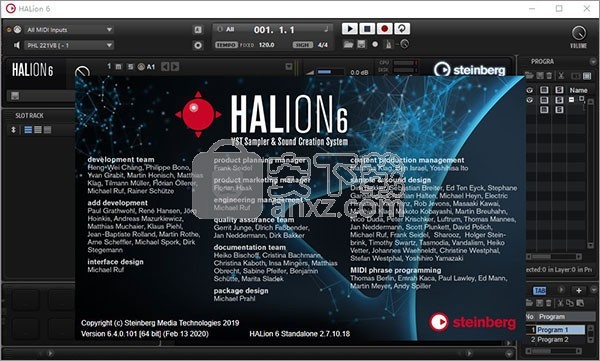
软件功能
一、扩展您的宇宙
1、不仅仅是一个采样器
HALion将最新的采样和合成技术与简化的内容创建工具相结合,为创意专业人士和爱好者提供完全集成的声音设计环境。HALion提供各种先进的声音发生器,从粒状,虚拟模拟和波表合成到超真实的音轮风琴和强大的样本回放。动态构建复杂的样本库,创建尖端的合成器并发明您自己的声音 - 所有这些都在一个功能强大的乐器中。
2、将它混合在里面
HALion包括最先进的混音引擎,具有强大的路由选项,可完全控制您的信号流。实际上没有任何限制 - 每个程序和层创建无限数量的总线,并根据需要自由路由信号。每条总线都有水平,平移,静音和独奏控制以及八个插槽。更重要的是,HALion共有32个立体声输出通道和6通道环绕支持。
3、现场采样
HALion允许您直接从DAW,从路由到HALion的任何外部源或HALion内部的内部采样声音。可以通过阈值或MIDI事件手动触发样本记录,并且由于不同的自动映射模式,您的样本可以立即播放。
4、灵活的用户界面
HALion融合了虚拟仪器中最高效,最灵活的用户界面,允许您移除,移动和调整窗口大小,创建功能选项卡并保存整个屏幕设置 - 非常适合多显示器设置,非常适合让您专注。
5、留下你的声学指纹
从手术精确的EQing到超富有表现力的声音设计工具:HALion拥有60多种一流的效果处理器,提供了大量的创意选择。亮点包括REVerence卷积混响,备受赞誉的VST Amp吉他架和创新的Resonator滤波器。
二、声区
1、采样振荡器
随着每一代HALion的产生,HALion中的样本和编辑功能已经发展到今天完整的工作流程精简到接近完美的程度。功能强大的样品操作工具,如AudioWarp,可实现无缝变距和实时时间拉伸,开辟了无与伦比的可能性。方便的样本编辑工具和完美集成的切片模式使您有机会直接在HALion中编辑和转换声音。先进的环路检测自动化功能可让您立即将原材料转化为精密仪器。
2、下一代波表合成
在HALion中使用下一代波表合成器,没有任何问题无法回答。通过两个平行排列的无混叠波形振荡器,HALion引入了强大而灵活的新声源,可实现令人惊叹的重新合成和闻所未闻的声音创作。新的深刻分析功能甚至可以让您轻松地使用自己的声音进行创作。自动提取波表,将信封直接实现到波表中,集成的音高检测只需单击即可找到正确的块,图形频谱编辑器使编辑谐波直观,舒适。
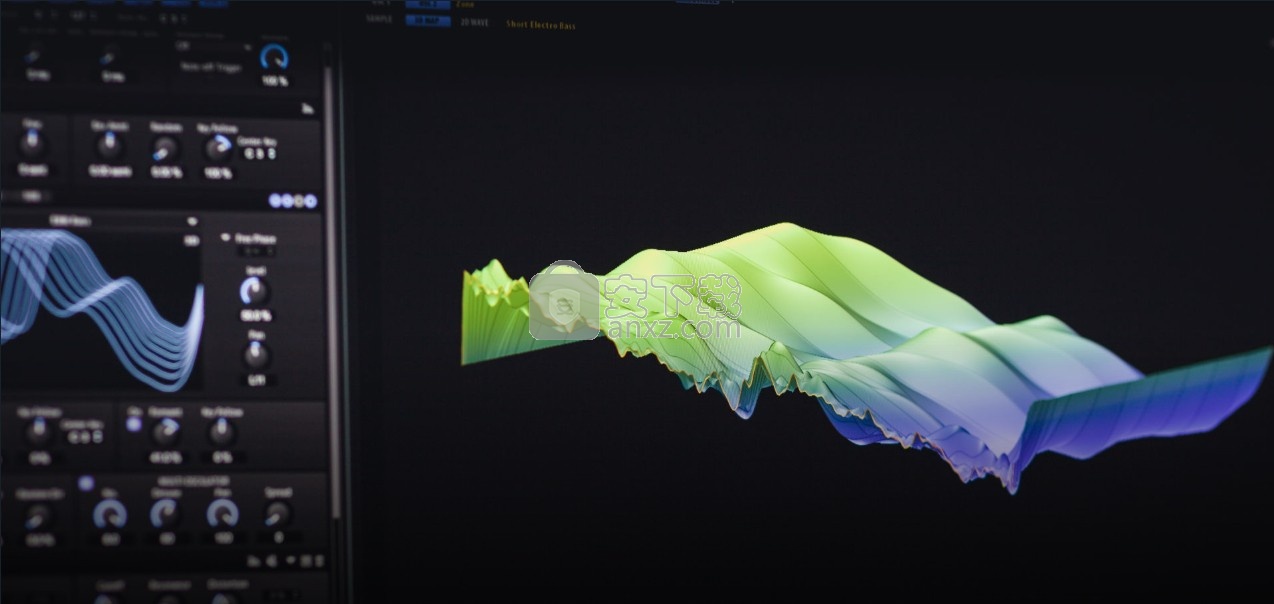
3、颗粒合成
HALion中的粒状振荡器在灵活性,音乐性和声音方面提升了标准。通过将样本分解成最小的位并通过以任何顺序回放谷物,可以提取各种声音的光谱以创建令人惊叹的新声波球体。每个振荡器产生多达八种不同的谷物流,从而产生令人印象深刻的丰富和宽敞的结构。这一创新功能集提供了对振荡器核心的深入访问,为您提供了一种全新,灵活且音质出众的创意和用户友好的粒度合成方法。
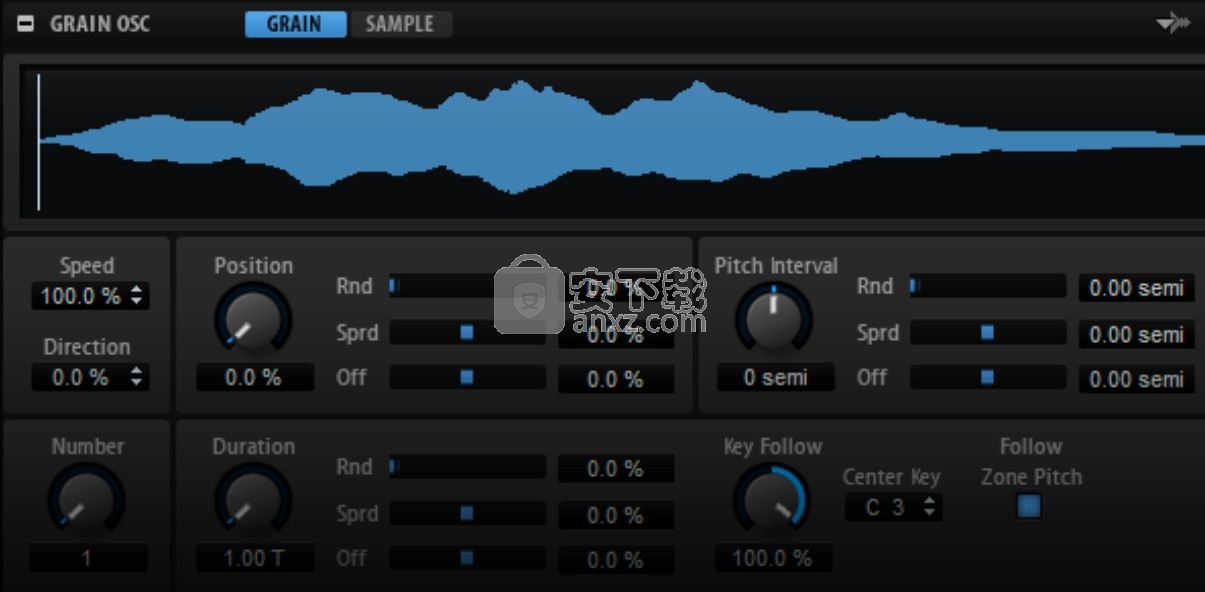
4、虚拟模拟合成
尽管采用经典设置,但HALion中的虚拟模拟部分已经配备了面向未来的工具和技术。混合三个主振荡器,子振荡器,环形调制和噪声发生器,以产生强大的尖端声音。有16种不同的振荡器类型,包括传统波形和几种算法,如脉冲宽度和交叉调制,合成的声音可以在各种不同的方向上成形。高度CPU效率的多振荡器模式允许您通过对三个主振荡器的声音进行倍增,调谐和平移来创建令人惊叹的丰富和宽广的声音。
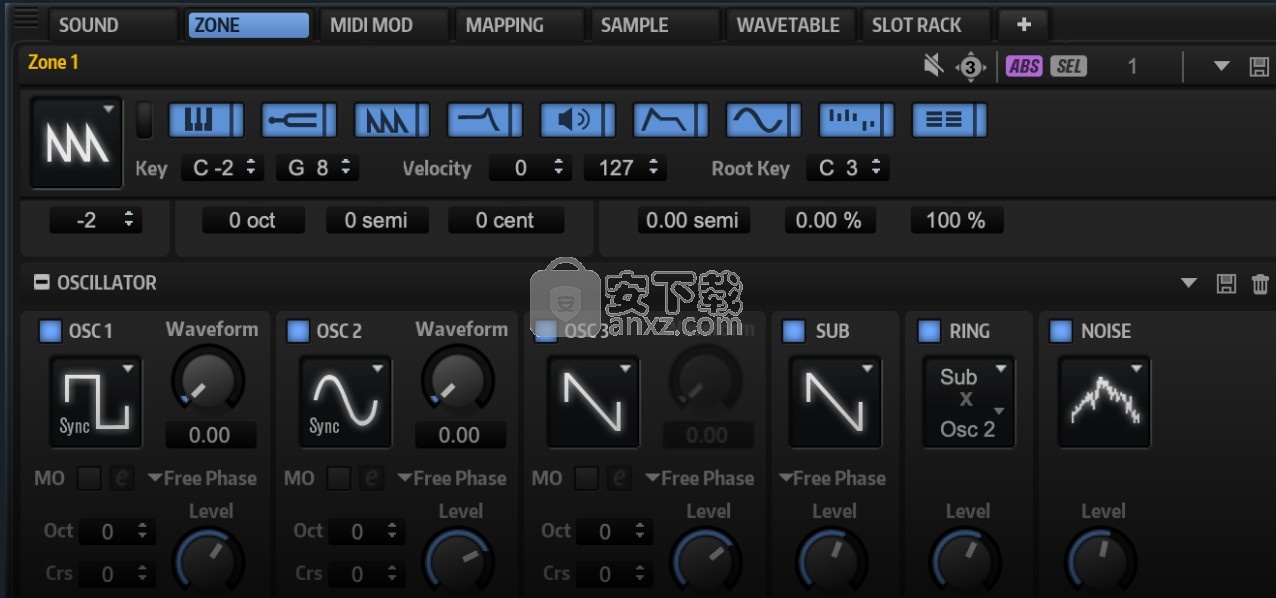
5、器官振荡器
HALion的器官振荡器有九个拉杆用于器官,三个用于打击乐器,忠实地再现了经典C3拉杆风琴的声音。结合两个风琴振荡器,创建具有多个手动和低音踏板的乐器。由于基于样本的模拟方法,HALion中的器官振荡器不仅听起来比基于正弦振荡器的器官模拟更温暖,更有力和更真实,而且HALion中的器官振荡器也比类似的器官模拟更具性能效率。样本量。
6、过滤部分
HALion中功能强大的滤波器部分是声音整形过程的重要组成部分,并且直接串联连接到每个振荡器区域。九种高端滤波器类型,包括经典滤波器,电子管驱动器和减少比特,为您所寻找的个性提供各种可能性。不同的滤镜模式,24种滤镜形状和x / y控制为您提供了广泛的工具集来增强您的声音。
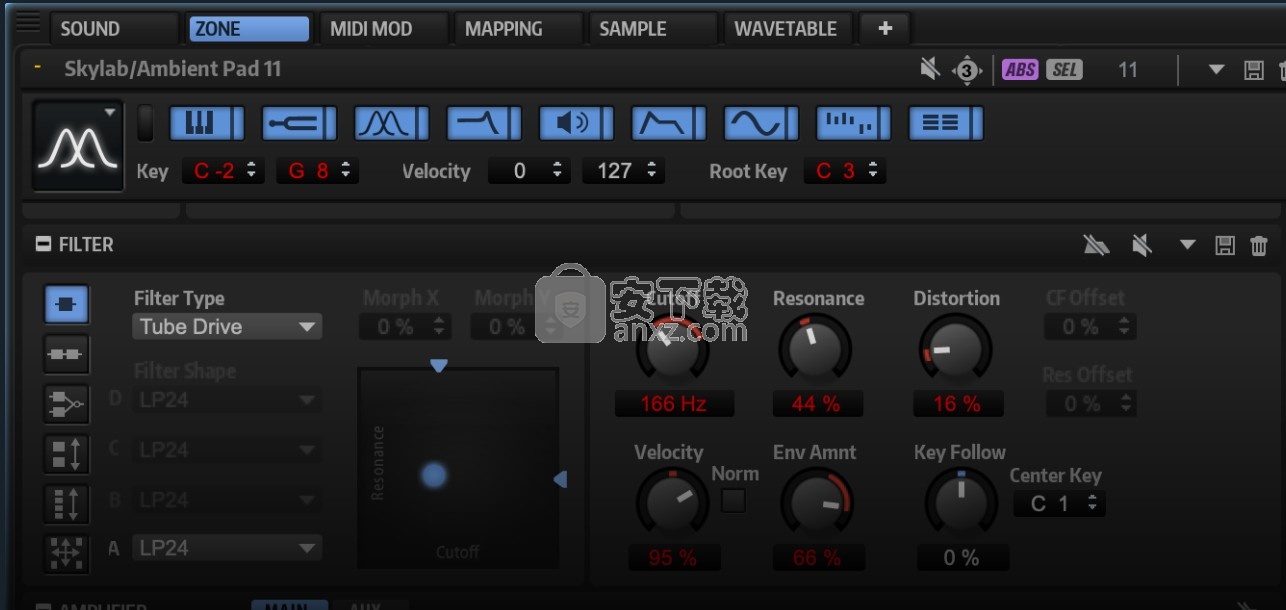
三、创意传统
1、从一开始就具有创造力
HALion从您的乐器制作的最早阶段为您提供支持,从创建和映射您的声音到使用Macro Page和预设导出最终乐器。许多工作流程优化的工具和功能使声音创建过程变得简单方便。
2、宏页面设计器
使用所见即所得的宏页面设计器创建自己的自定义用户界面。HALion将仪器宏页面的创建从工程级别直接带到了首页。导入背景,从模板库中移动任何类型的控件,并通过拖放将程序中的参数连接到宏页面。使用您自己的自定义控件库或从HALion附带的几个宏页面样式库之一开始。你的想象力是唯一的限制。
3、HALion脚本
在HALion强大的脚本引擎的帮助下,深入了解HALion。基于最常用的脚本语言LUA,HALion脚本功能强大,快速且易于学习,并且一次又一次地增加声音设计机会。创建自己的脚本模块,并在HALion中将它们实现为常规MIDI模块。全面的在线文档不仅提供了脚本的完整参考,还提供了数百个最常见用例的示例和教程。
4、图书馆创作者
使用您的样本,预设和宏页创建您自己的VST Sound存档,并与全世界共享您的乐器。方便的Library Creator允许您通过拖放和导出VST Sound容器来组合您的自定义仪器资产,这些容器也可以加载到HALion Sonic和免费的HALion Sonic SE中。
软件特色
满足专业人士需求的最先进的采样器和声音创建系统
先进的库创建工具,包括“宏页面设计器”,拖放库创建器和HALion脚本
强大的多音色音频引擎,带有磁盘流采样回放,音轮风琴模拟器以及高端虚拟模拟,颗粒和波表合成
AudioWarp用于最先进的时间拉伸和音高转换
FlexPhraser模块驱动节拍,琶音和复杂的音调短语
出色的音乐库,包括3,400多种合成声音和令人惊叹的地道声学乐器
具有多监视器支持的灵活用户界面,使您可以自定义和保存自己的窗口和屏幕集
范围广泛的高端音频效果,包括REVerence卷积混响,VST放大器仿真等
最高192 kHz,32个立体声输出和6声道环绕声支持
跨平台兼容性: Windows(VST 3,VST 2,AAX)和macOS(VST 3,AU,AAX)插件和独立支持
安装方法
1、打开Halion_Application_6.4_Installer_win.exe软件开始安装
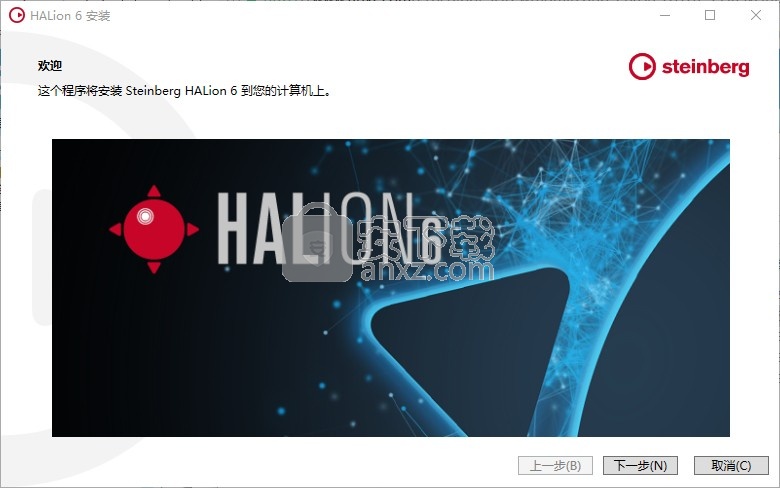
2、提示软件的安装协议内容,点击接受协议
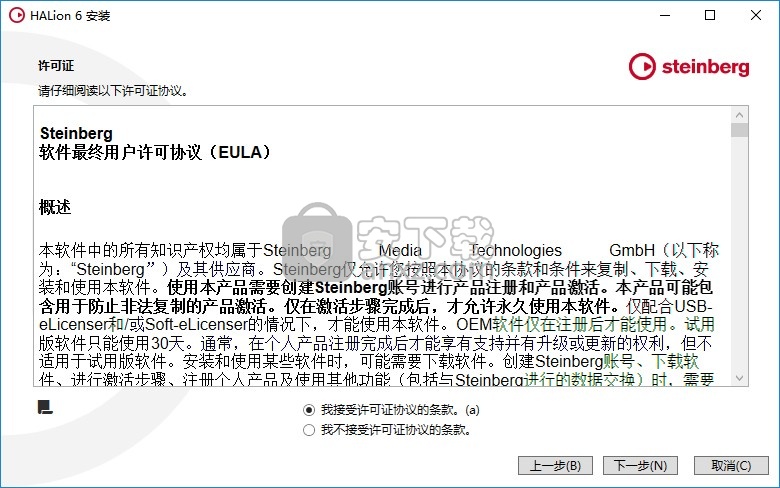
3、软件的安装地址C:\ProgramData\Microsoft\Windows\Start Menu\Programs\Steinberg HALion 6
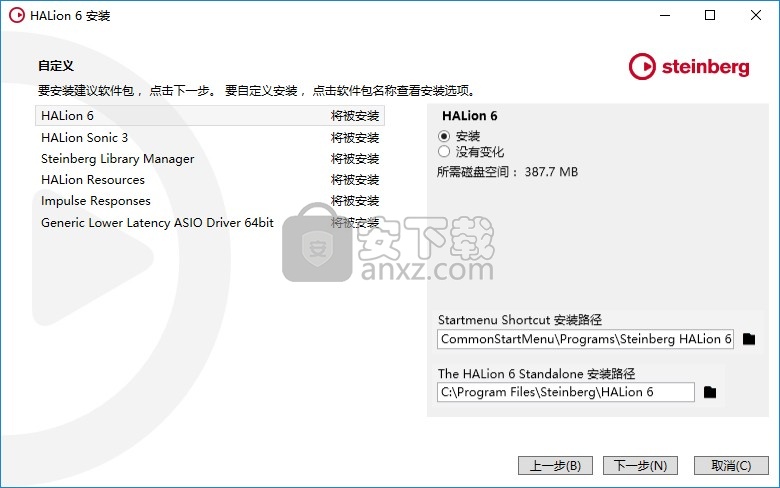
4、软件的安装准备界面,点击安装
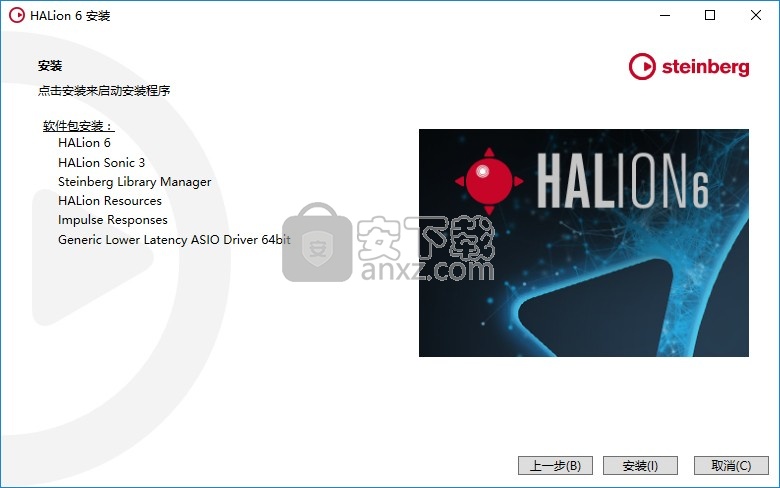
5、提示安装进度条,等待主程序安装结束吧
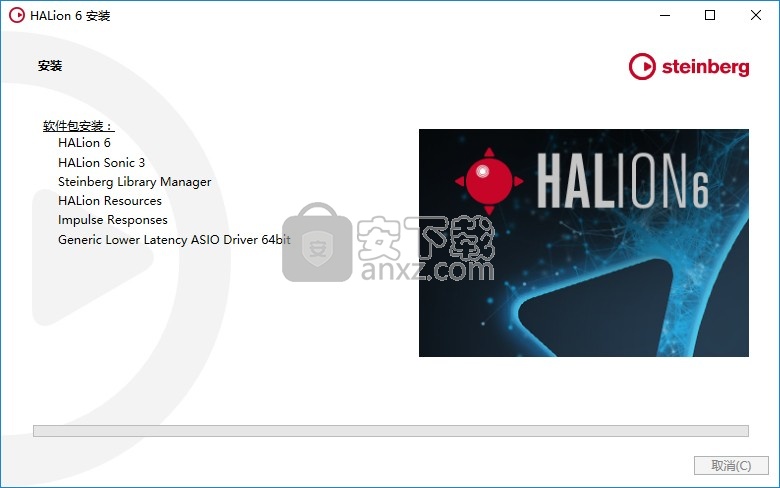
6、halion成功安装到你的电脑,点击完成
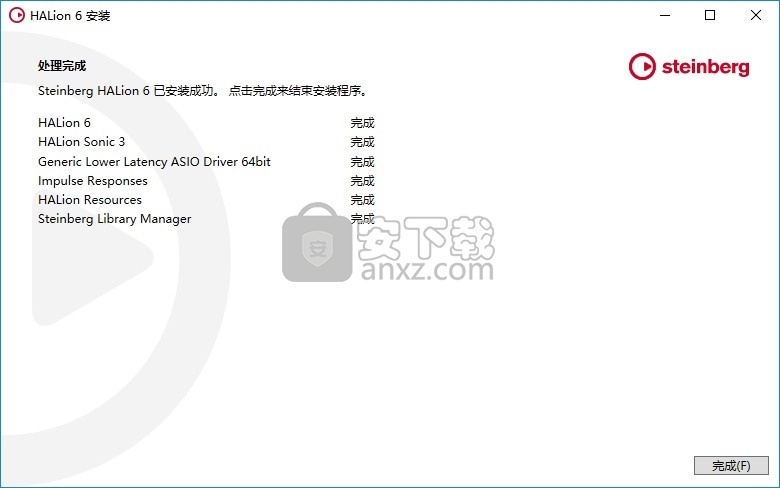
方法
1、打开Soft-eLicenser文件夹,运行eLicenserControlSetup.exe
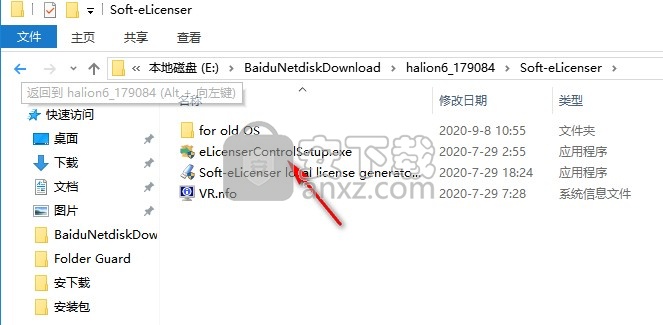
2、点击前进直到软件安装结束
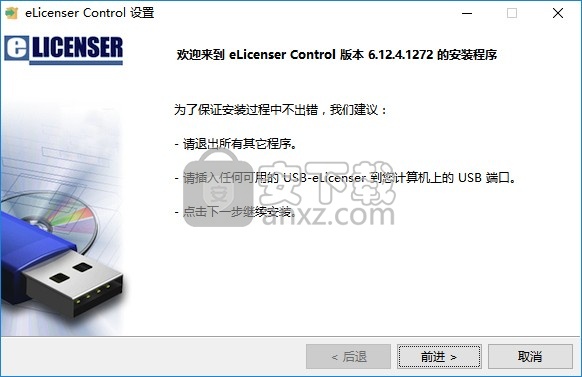
3、如图所示,开始安装eLicenserControl,等待安装结束
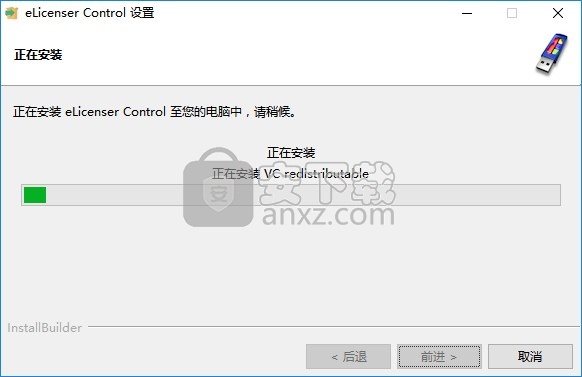
4、继续打开Soft-eLicenser local license generator b20.exe安装,点击next进入命令界面
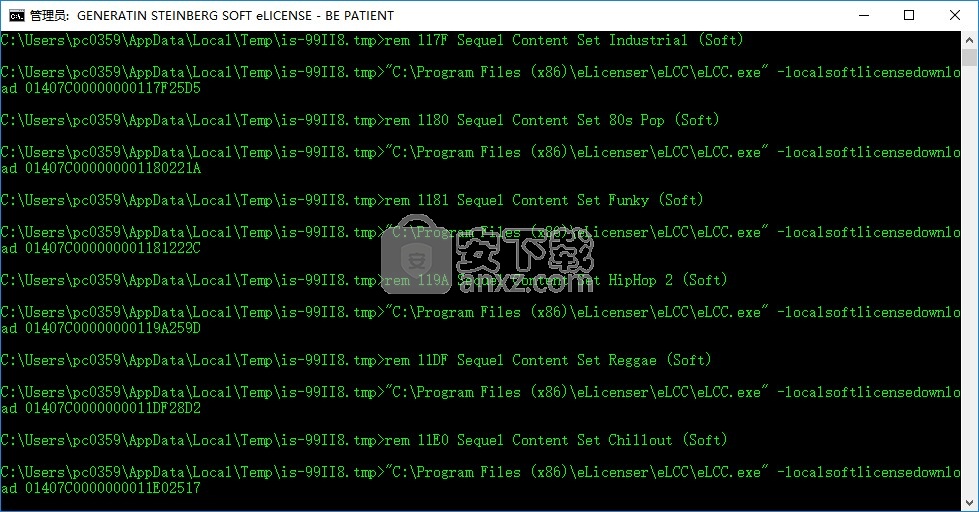
5、自动生成相关的激活信息,生成完毕重启电脑,打开软件就可以正常使用
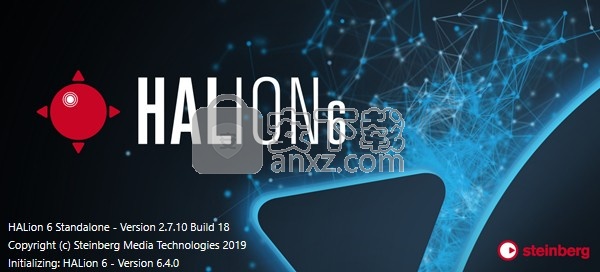
使用说明
1、拨盘和滑杆
拨盘和滑块可以是单向或双向的。单向值(例如,电平值)从最小值开始,一直到最大值。双向控件从中间位置开始,向左表示负值,向右表示正值。
拨盘和滑块的大多数编辑方法相同。
要调整值,请单击转盘或滑块并上下拖动,或使用鼠标滚轮。
如果在单击拨号盘时按Alt键,则会出现一个小的滑块,可让您设置参数。
要进行微调,请按Shift并移动拨盘或使用鼠标滚轮。
要恢复参数的默认值,请按Ctrl / Cmd,然后单击控件。
2、纽扣
HALion Sonic包含两种不同类型的按钮:开/关按钮和按钮。
开/关按钮
这些按钮有两种状态:开和关。如果将鼠标移到“开/关”按钮上,它将更改其外观以显示您可以单击它。
按按钮
按钮触发操作,然后返回其非活动状态。这些按钮可打开菜单或文件对话框。
3、价值领域
您可以使用键盘或鼠标在可用值字段中输入或编辑值。例如,要输入键范围或根键,您可以使用外接MIDI键盘。
要设置一个值,您有以下几种可能性:
双击值字段,输入新值,然后按Enter。
如果输入的值超出参数范围,则会分别自动设置为最大值或最小值。
单击值字段,然后向上或向下拖动。
将鼠标放在值字段上,然后使用鼠标滚轮。
单击字段旁边的向上/向下三角形。
要将参数设置为其默认值,请按Ctrl / Cmd并单击值字段。
要使用推子调整值,请按住Alt键并单击一个值字段。
要使用MIDI键盘输入音乐值,例如键范围或根键,请双击值字段,在MIDI键盘上按一个键,然后按Return键。
要导航至下一个参数,请按Tab键。要向后跳到上一个参数,请按Shift - Tab。
如果焦点视图内未选择任何参数,则按Tab总是跳到第一个参数。
4、预设值
HALion Sonic提供两种类型的预设:部分/模块预设和VST预设。分区和模块预设可在HALion Sonic面板上存储和调用特定组件的设置。VST预设包含恢复插件完整状态所需的所有信息。
在设置过程中,出厂预设会安装在专用文件夹中,并会为您自己的预设创建一个用户文件夹。在整个程序中,预设的处理相同。
注意
出厂预设受写保护,但在执行软件更新时可能会被覆盖。用户文件夹中的预设不会通过软件更新进行更改。
5、处理部分和模块预设
预设控件可以在整个程序中找到。处理方式始终相同。
要保存预设,请点击保存 。
注意
您无法覆盖出厂预设。如果要保存对出厂预设所做的更改,请使用新名称或新位置保存预设。
要加载预设,请单击箭头图标,然后从列表中选择一个预设。
要删除预设,请单击删除 。
6、混合页面
该混合页面,您可以访问的音频参数新HALion声波。这包括电平和声相设置,以及AUX效果发送和输出选择器。为了监视输出电平,每个插槽还具有一个电平表。
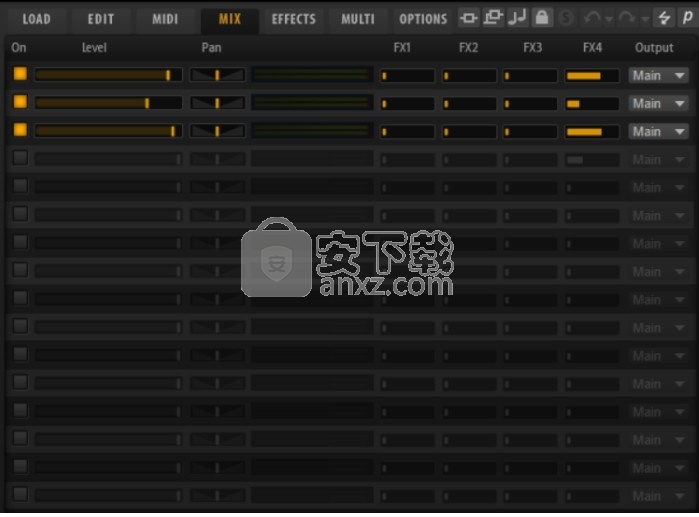
混合页面参数
上
启用/禁用插槽的MIDI输入。如果禁用插槽,则其MIDI通信将中断,并且不再在后台处理声音。
水平
设置插槽的输出电平。
泛
设置立体全景中的位置。
仪表
指示插槽的输出级别。
效果1-4
这些控件指定发送到四个辅助总线的信号量,每个辅助总线最多承载四个效果。
输出量
指定将插槽路由到16个插件输出中的哪个。
7、效果处理
总线可以路由到主插件输出或单个输出之一。
“效果”页面还提供对主输出总线的访问,该主输出总线还具有四个插件。例如,这些可用于将全局均衡器或压缩器添加到信号链。

默认效果设置
每个效果都带有出厂默认设置。但是,您可以将每种效果的默认设置保存为预设。
设置效果。
单击效果部分标题栏中的“保存预设”按钮,并将预设保存为--Default--名称 。
预设将保存在效果的预设文件夹中,并在每次加载效果时加载。
要恢复出厂默认设置,请删除默认预设。
8、使用插入效果插槽
在“效果”页面上,可以为AUX总线设置插入效果。
每个总线提供四个插槽用于插入效果。
要分配插入效果,请单击效果插槽,然后从菜单中选择效果。
要删除包括其当前设置的插入效果,请单击效果插槽,然后从菜单中选择“无”。
要停用效果而不删除效果,请单击插槽上方的“打开/关闭”按钮。这样,您可以关闭效果而不会丢失其设置。
要绕过效果,请激活插槽的“绕过”按钮。当按钮点亮时,旁路处于活动状态。
要编辑插入效果,请单击相应插槽的e按钮。您一次只能编辑一个效果。插入效果的参数显示在底部。
要将效果移到另一个插槽,请单击其拖动图标,然后将其拖动到另一个插槽。这将替换此插槽中加载的所有效果。
要更改效果的顺序,请通过其拖动图标将其拖动到两个插槽之间的新位置。
要将效果复制到另一个插槽,请按住Alt键并单击其拖动图标,然后将其拖动到新插槽上。这将替换此插槽中加载的所有效果。
注意
您还可以在不同的混音器之间复制效果。首先将效果拖到相应的混音器选项卡。然后将其拖动到要插入的位置。
要复制效果并将其插入两个效果插槽之间,请按住Alt键并单击其拖动图标,然后将其拖动到两个插槽之间。
注意
您还可以在不同的混音器之间复制效果。首先将效果拖到相应的混音器选项卡。然后将其拖动到要插入的位置。
9、MIDI页面
该MIDI页面,您可以访问的MIDI插槽参数新HALion声波。
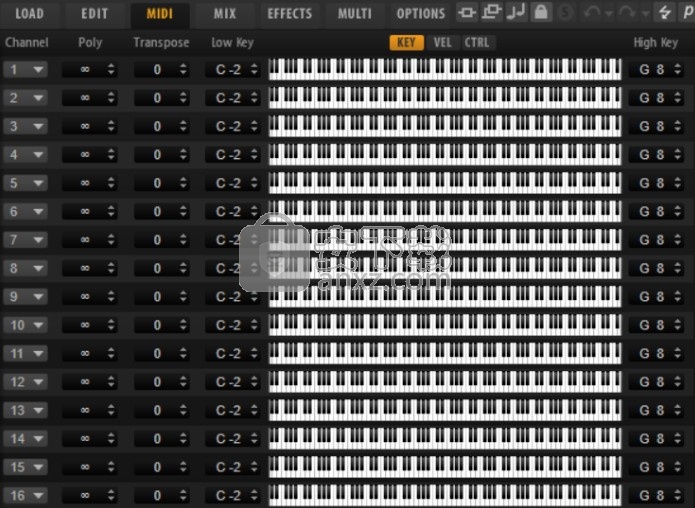
参量
渠道
插槽在此处指定的MIDI端口和通道上接收MIDI信号。您可以将多个插槽设置到相同的MIDI通道,并通过相同的音符事件同时触发它们。
和弦
指定可以同时演奏多少个音符。
注意
程序可以包含不同的层,因此,最终的声音数量可能比此处指定的值高得多。
转置
允许您在将传入的MIDI音符发送到加载的程序之前,将它们移入±64个半音。
键范围(低键,高键)
允许您限制插槽的键范围。
速度范围(低速,高速)
允许您限制插槽的速度范围。
控制器过滤器
使您可以过滤出最常用的MIDI控制器。
10、MIDI控制器
您可以为MIDI控制器分配音量,平移,静音,独奏,发送FX 1-4和每个插槽的快速控制等参数。除了插槽参数外,您还可以分配AUX FX的参数和大多数编辑参数。
默认情况下,音量,平移,发送FX 1-4和程序快速控制已分配。您可以通过分配自己的MIDI控制器来自定义该MIDI控制器出厂映射。这样,您可以使映射适应MIDI键盘或控制器。
为了提供更多控制,您可以分别为每个分配设置最小和最大范围。
11、管理和加载文件
您可以使用MediaBay来管理,导航和加载不同的文件类型。
12、插槽架
该槽机架有16个插槽。每个插槽可以容纳一个程序,也就是说,您可以同时使用16个程序。
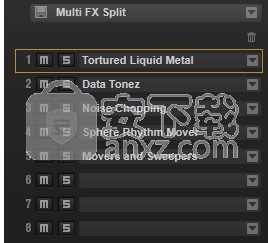
将程序加载到插槽架中后,就可以播放和编辑它了。
13、加载对话框
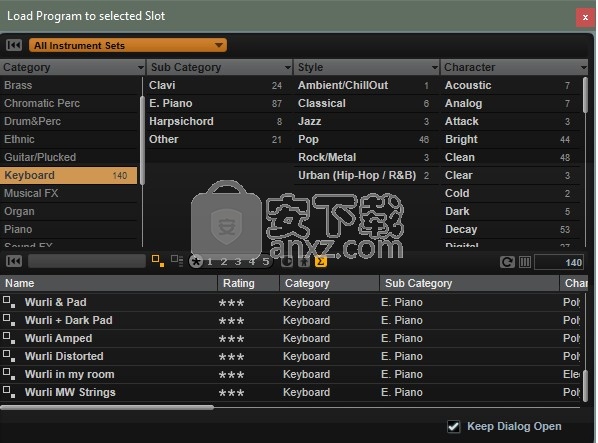
“加载”对话框包含许多MediaBay功能,允许非常复杂的搜索条件。
14、载入程序
有几种加载程序的方法:
通过从文件资源管理器/ macOS Finder中拖放
通过插槽上下文菜单
通过单击插槽右侧的“加载程序”按钮
15、程序,图层,多重,宏页面和预设
程式
程序是一种复杂的乐器或声音,最多可以包含4层。通常,程序包含一个带有所有必要组件(例如合成部分或插入效果)的单层。程序增加了组合不同图层以生成更复杂的声音或创建要作为一个单元加载的声音组合的可能性。一个典型的例子是低音/钢琴分割音或钢琴/弦乐层音。
由于HALion Sonic随附的各种图层类型,这些组合可以做更多的事情。例如,考虑将脉动合成器序列与下键上的低音完成的切片循环相结合,依此类推。最后,在各个图层或整个程序中添加一些效果,您将获得独特的声音体验。
层数
程序是最多4层的组合。HALion Sonic提供5种不同的图层类型。您可以在合成器,样本,乐器,鼓和切片循环层之间进行选择。每种图层类型均基于单独的声音体系结构,并具有专用的编辑器。
合成层和样本层
对于合成器和样本层,您可以使用具有高度灵活的滤波器部分,强大的多级包络,LFO,步进调制器和调制矩阵等组件的合成器编辑器。这些图层类型的基本声源不同。虽然合成层为振荡器部分提供了三个主振荡器,一个子振荡器,一个噪声发生器和一个环形调制级,但采样层却加载了特定的多采样。
鼓层
鼓层会加载一个多采样鼓组,您可以为每个鼓组分别调整每个鼓乐器的最重要参数。可以将每个鼓乐器设置为特定的声相位置或单独的输出,也可以对其进行过滤,反转等。
循环层
循环层加载切片循环,即循环特定的MIDI短语和跨键盘映射的各个切片的组合。您可以播放原始循环或其转置版本,也可以手动触发单个片段。可以使用与鼓乐器相同的参数来修改每个片段。
仪器层
乐器层包含乐器的多个采样,可以是单个声音或不同发音的一部分。这些子层称为表达式。您可以修改表达式参数。通过关闭表达式,可以缩短声音的加载时间。
多重
HALion Sonic是一个多音色插件,可以加载多达16种声音(或程序)并将它们组合。这种组合称为多程序,或简称为multi。例如,您可以使用多重来叠加多个程序或通过将多个程序设置为同一MIDI输入通道来创建分割声音。但是,最常见的用法是使用设置到各个MIDI通道的不同乐器来创建声音集。
VST声音乐器套装和宏页
Steinberg的VST声音乐器套装为基于HALion技术的VST乐器提供了更多内容。它们带有自己的编辑页面,称为宏页面,这些页面具有自定义外观和与VST Sound Instrument Set功能匹配的控件集合。当您编辑某个VST Sound Instrument Set的程序或图层时,将打开随附的宏页面。有关特定宏页面的功能和控件的详细信息,请参阅相应的VST Sound Instrument Set随附的文档。
预设值
您可以将所有类型的声音保存和加载为预设,即可以为单个程序,图层和多个声音创建预设。
内容文件和文件夹结构
HALion Sonic带有大量即用型声音内容,它由数百个多重,程序和图层组成。此内容受写保护。您可以在文件加载时对其进行编辑,但不能覆盖出厂内容文件。
要将编辑保存为出厂内容,请使用新名称保存文件。这些文件的文件扩展名为.vstpreset,并称为用户内容。可以按照与工厂内容相同的方式对它们进行搜索和分类。
用户内容以预定义的文件夹结构保存在硬盘上。您可以在此结构中创建子文件夹,以方便移动或交换内容。
人气软件
-

模拟电子技术基础 22.84 MB
/简体中文 -

明星志愿3 576.5 MB
/简体中文 -

izotope rx7 322 MB
/英文 -

音频编辑 Goldwave 23.6 MB
/简体中文 -

Guitar Rig5中文(吉他效果器软件) 1126 MB
/简体中文 -

Waves Tune(音高校正插件) 25.65 MB
/英文 -

THX Spatial Audio(多功能游戏音频与音效处理器) 4.85 MB
/英文 -

adobe audition(数字音频编辑软件) 41.5 MB
/简体中文 -

izotope rx8中文(音频修复软件) 613 MB
/英文 -

Dolby Access补丁 71.25 MB
/英文











